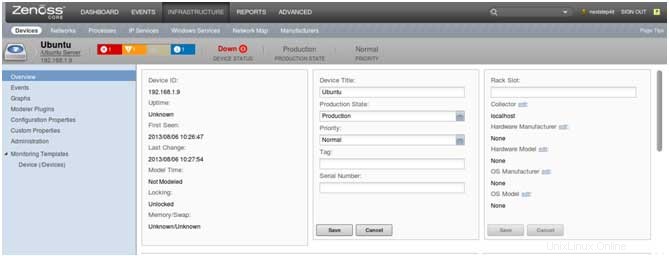Zenoss è uno strumento di monitoraggio in tempo reale open source ed è soggetto a GNU General Public License (GPL) versione 2. Fornisce un'interfaccia Web che consente agli amministratori di sistema di monitorare disponibilità, inventario/configurazione, prestazioni e altri eventi.
Caratteristiche più comuni:
- Monitoraggio e gestione di applicazioni, reti e sistemi
- Avvisi e riparazione automatica
- Monitoraggio del registro di sistema e gestione degli eventi
- Scoperta automatica dell'inventario e monitoraggio delle modifiche
- Raccolta dati tramite SNMP, SSH, WMI, JMX e Syslog
- Più di 200 estensioni della community (ZenPack)
- Monitoraggio e gestione dell'infrastruttura virtuale e cloud
- Segnalazione
- Avvisi via e-mail e SNMP
- Integrazione con strumenti di gestione della configurazione
- Monitoraggio VMware ESXi
Installazione e configurazione in CentOS/RHEL 6.x
Passaggio 1:installa Oracle JAVA.
Poiché Zenoss Core non è compatibile con OpenJDK Java, dobbiamo installare Oracle Java. Scarica l'RPM autoinstallante di Oracle Java SE Runtime Environment 6u31 dalla pagina Download di Java SE 6. Il file scaricato sarà "jre-6u31-linux-x64-rpm.bin"
Assegna il permesso di esecuzione:
# chmod +x jre-6u31-linux-x64-rpm.bin
Ora esegui il binario usando il comando seguente:
# ./jre-6u31-linux-x64-rpm.bin
Ora definisci il percorso JAVA, modifica il file /etc/profile , aggiungi la riga sottostante alla fine:
# vi /etc/profile export JAVA_HOME=/usr/java/default/bin
Ora esegui il comando seguente per impostare il percorso java al volo:
# source /etc/profile
Verifica e verifica la versione Java:
# java -version
Fase 2:Disattiva SELinux
Zenoss Core non è compatibile con Security-Enhanced Linux (SELinux) in modalità di applicazione. Segui questi passaggi per disabilitare la modalità di applicazione sull'host Zenoss Core.
Disabilita temporaneamente la modalità di applicazione (evitando la necessità di riavviare) con il seguente comando:
# setenforce 0
Disabilita la modalità di applicazione in modo permanente modificando /etc/selinux/config :
# vi /etc/selinux/config SELINUX=disabled
Fase 3:installa Zenoss Dependencies Repository
Installa le dipendenze zenoss richieste dal repository:
# rpm -Uvh http://deps.zenoss.com/yum/zenossdeps-4.2.x-1.el6.noarch.rpm
Fase 4:installa e configura MySQL Community Server
Possiamo installare MySQL Community Server e Zenoss Core sullo stesso host oppure possiamo installarli su host separati. Nel mio caso sto usando lo stesso host. Non impostare la password di root di MySQL.
# wget ftp://ftp.sunet.se/pub/databases/relational/mysql/Downloads/MySQL-5.5/MySQL-client-5.5.33-1.el6.x86_64.rpm # wget ftp://ftp.sunet.se/pub/databases/relational/mysql/Downloads/MySQL-5.5/MySQL-server-5.5.33-1.el6.x86_64.rpm # wget ftp://ftp.sunet.se/pub/databases/relational/mysql/Downloads/MySQL-5.5/MySQL-shared-5.5.33-1.el6.x86_64.rpm
Ora installa sopra il pacchetto scaricato usando il comando seguente:
# yum -y --nogpgcheck localinstall MySQL*
Ora crea un file chiamato /etc/my.cnf file, quindi aggiungi le seguenti righe:
# vi /etc/my.cnf [mysqld] max_allowed_packet=16M innodb_buffer_pool_size=256M innodb_additional_mem_pool_size=20M
Ora è ora di avviare il servizio MySQL usando il comando seguente:
# /etc/init.d/mysql start ; chkconfig mysql on
Configura MySQL per l'installazione di Zenoss Core. Non aggiungere uno spazio tra le virgolette singole nei seguenti comandi:
# mysqladmin -u root password '' # mysqladmin -u root -h localhost password ''
Fase 5:scarica e installa il file di installazione di Zenoss Core
Metodo 1 :Usa questo URL per scaricare il file di installazione del core di zenoss:'http://community.zenoss.org/community/download'
Metodo 2 :Scarica il pacchetto dal repository:
# wget http://citylan.dl.sourceforge.net/project/zenoss/zenoss-4.2/zenoss-4.2.4/zenoss_core-4.2.4.el6.x86_64.rpm
Ora installa Zenoss usando il comando seguente:
# yum -y --nogpgcheck localinstall zenoss_core-4.2.4.el6.x86_64.rpm
Ora avvia i seguenti servizi:
# /etc/init.d/memcached start ; chkconfig memcached on # /etc/init.d/rabbitmq-server start ; chkconfig rabbitmq-server on # /etc/init.d/snmpd start ; chkconfig snmpd on # /etc/init.d/zenoss start ; chkconfig zenoss on
Fase 6:ora accedi all'interfaccia web di Zenoss.
Apri il browser web, digita sotto l'URL e segui le istruzioni.
http://[Zenoss-Server-ip]:8080
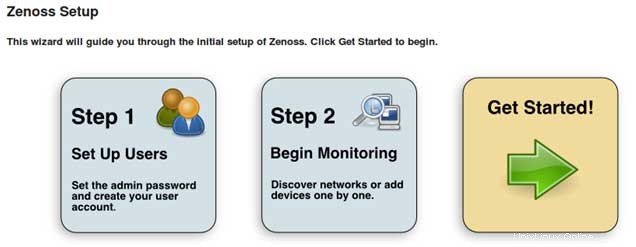
Fai clic su Imposta utenti e imposta la password amministratore.
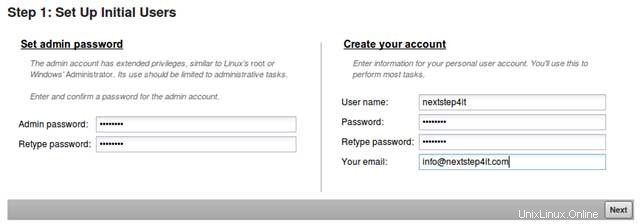
Infine, Zenoss Dashboard apparirà come di seguito, da dove possiamo aggiungere i nostri server e altri dispositivi da monitorare.